
|
Agenten |

Systemübersicht |
Queues |

|
 AgentenGruppen
AgentenGruppenIn diesem Bereich der Systemübersicht werden die AgentenGruppen des eigenen Mandanten und jene aus dem SystemMandanten 0000 angezeigt. Letztere allerdings nur, wenn sie eine Berechtigung für den Mandanten besitzen.
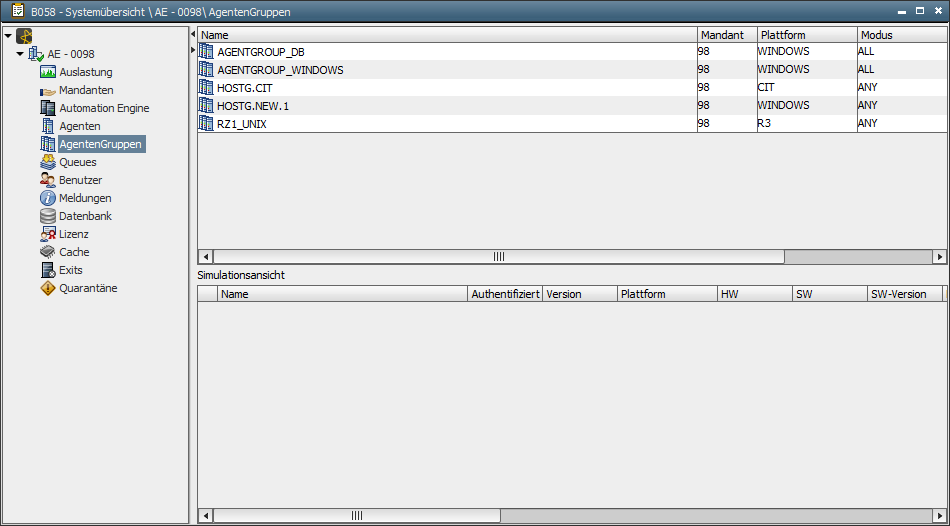
|
Spalte |
Beschreibung |
|---|---|
|
Name |
Name der AgentenGruppe |
|
Mandant |
Mandant in dem sich das AgentenGruppen-Objekt befindet |
|
Plattform |
Plattform der Agenten der AgentenGruppe |
|
Modus |
Modus der AgentenGruppe "ALL" - Alle Agenten |
|
Agenten parallel |
Maximale Anzahl der Agenten, auf denen die Aufgabe gleichzeitig ausgeführt werden darf |
|
Verteilung erzwungen |
Zeigt an, ob im Modus "Alle" die Aufgabendurchführung auf allen Agenten erzwungen wird, d.h. auch auf jenen, die zum Aktivierungszeitpunkt der Aufgabe nicht aktiv sind. |
Über das Kontextmenü können Sie Befehle zu einzelnen oder mehreren AgentenGruppen aufrufen.
|
Befehl |
Beschreibung |
|---|---|
|
Simulation |
Listet in der Simulationsansicht alle Agenten auf, die zur AgentenGruppe gehören. |
|
Bearbeiten |
Öffnet das zugehörige AgentenGruppen-Objekt. |
|
Verwendung suchen... |
Es öffnet sich der "Suchen"-Dialog, in dem nach den Objekten gesucht werden kann, in denen die AgentenGruppe benutzt wird. |
|
Ersetzen... |
Es öffnet sich der "Verwendung Ersetzen"-Dialog, der jene Objekte auflistet, in welchen die AgentenGruppe vorkommt und somit durch eine andere ersetzt werden kann. |
|
Agent-Verbindung trennen |
Trennt temporär die Verbindung für alle Agenten der AgentenGruppe. Sie verbinden sich wieder zur Automation Engine, sobald das nächste Signal zur Überprüfung der Agenten gesendet wird. Das Trennen der Verbindung ist beispielsweise dann sinnvoll, wenn ein neuer Kommunikationsprozess gestartet wird und die Agenten sich umverteilen sollen. |
|
Logging wechseln |
Löst einen Wechsel der Logdatei für alle Agenten der AgentenGruppe aus. Mit dem Script-Sprachmittel CHANGE_LOGGING kann dies ebenfalls ausgeführt werden. |
|
Schließen |
Beendet unverzüglich die Agenten der AgentenGruppe ohne Rücksicht auf laufende Aufgaben. |
|
Eigenschaften |
Ruft den "Eigenschaften"-Dialog auf (siehe unten). |
|
In Datei exportieren |
Exportiert den Inhalt der AgentenGruppen-Liste in eine CSV-Datei. |
|
Aktualisieren |
Aktualisiert die Ansicht. |
Der Befehl Eigenschaften aus dem Kontextmenü ruft einen Dialog auf, in dem diverse Einstellungen vorgenommen werden können. Alle Agenten der markierten AgentenGruppen übernehmen die Werte, sobald Sie auf OK klicken.
Das Eigenschaftsfenster zeigt Standardwerte und nicht die realen Einstellungen der Agenten an.
Die Einstellungen entsprechen jenen, die in der Systemübersicht im Bereich "Agenten" geändert werden können.
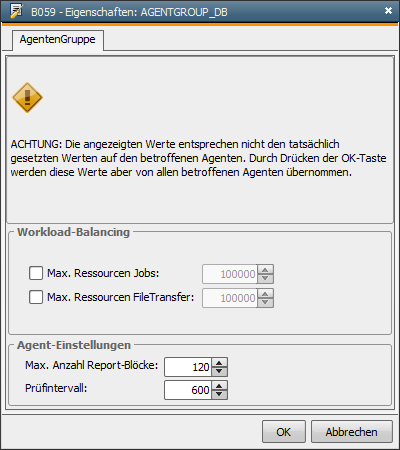
Die Simulation und die gleichnamige Schaltfläche im AgentenGruppen-Objekt listen alle Agenten auf, die zur AgentenGruppe gehören. Zusätzlich zeigt ein Pfeil an, auf welchem Agenten die nächste Aufgabe laufen wird.
Die Spalten entsprechen jenen, die in der Systemübersicht im Bereich "Agenten" dargestellt werden.
Siehe auch:
|
Automic Documentation - Tutorials - Automic Blog - Resources - Training & Services - Automic YouTube Channel - Download Center - Support |
Copyright © 2016 Automic Software GmbH |